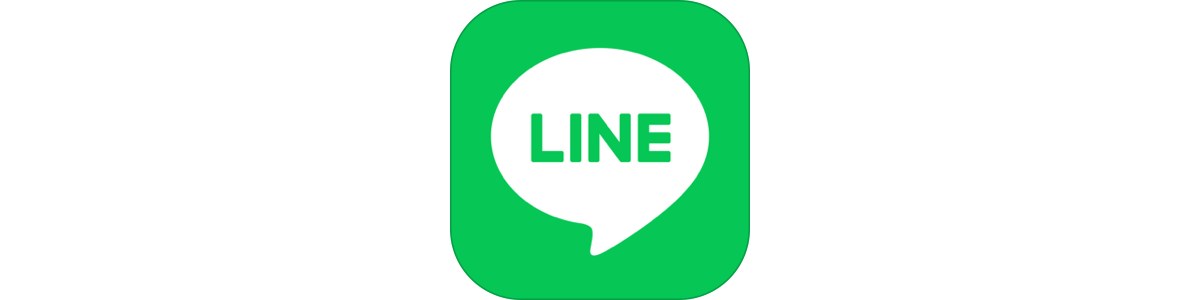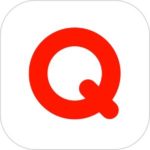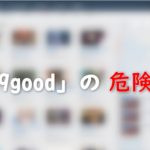本記事は、LINEアプリの容量を減らし、アプリを軽くする・ストレージに空きを作る方法を解説します。
LINEはアプリのため、それまでのトークや画像・動画などが大量に溜まってくると容量を圧迫し動きが遅くなったり、正常に作動しなくなることがあります。
そこで今回の容量を削除して減らす簡単な方法・大事なデータを消すことなく削除する方法・スタンプ/きせかえ/絵文字を削除する方法などを解説します。
LINEの容量が確認できる場所
- iPhone
- iPhoneの設定アプリを起動し、一般→iPhoneストレージ→LINEで確認
- Android
- ⚙設定アプリ→アプリと通知→アプリ情報→LINEで「ストレージ」
もくじ
【iPhone】LINEの容量を減らして軽くする方法
端末での容量が不足している場合などに、LINEの容量を減らし軽くする方法はあるのでしょうか?まずはiOSでの方法を見ていきましょう。
LINEアプリ全体のデータ削除
まずはLINEアプリ全体でのデータを削除する方法です。
▼ホーム画面の左上にある⚙マーク→トーク→データの削除をタップ。
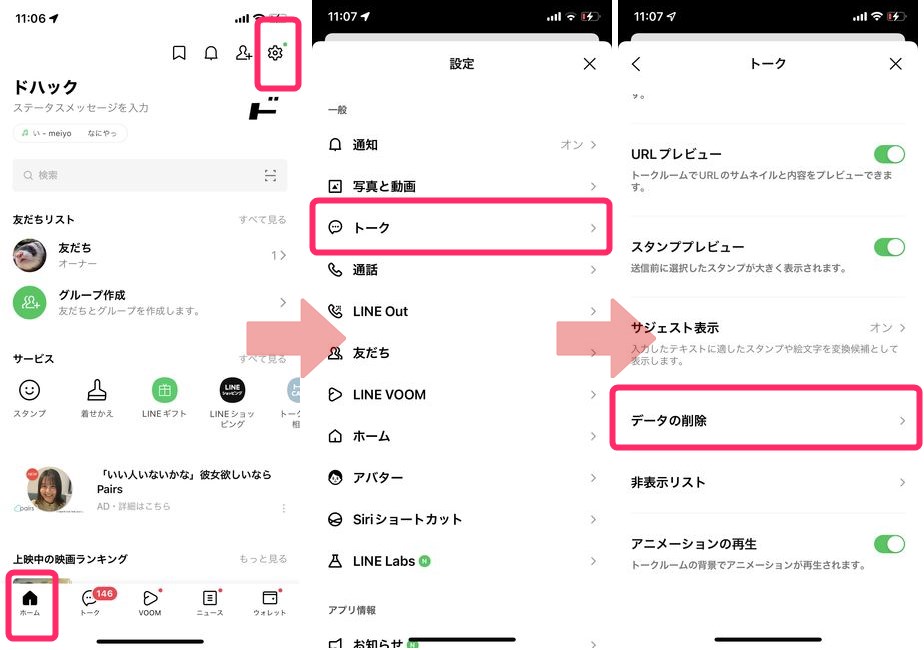
▼次にキャッシュデータの項目に✓を付けて選択したデータを削除→データを削除をタップで削除完了です。
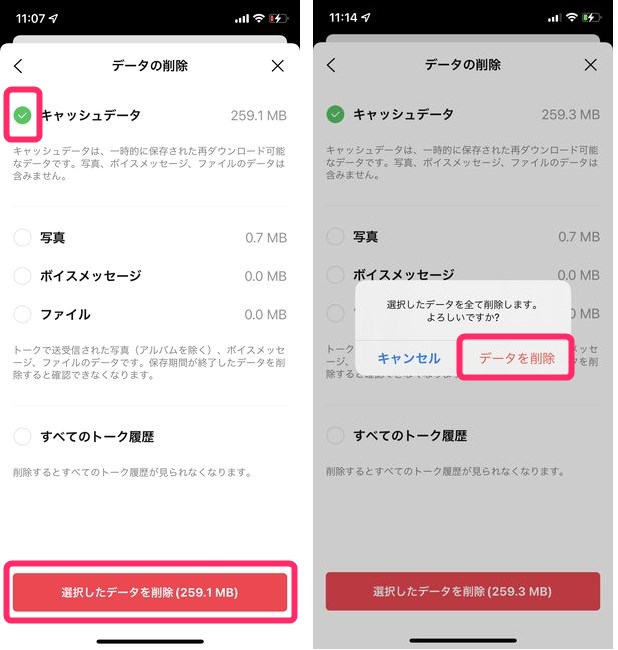
▼次にキャッシュデータの項目に✓を付けて選択したデータを削除→データを削除をタップで削除完了です。
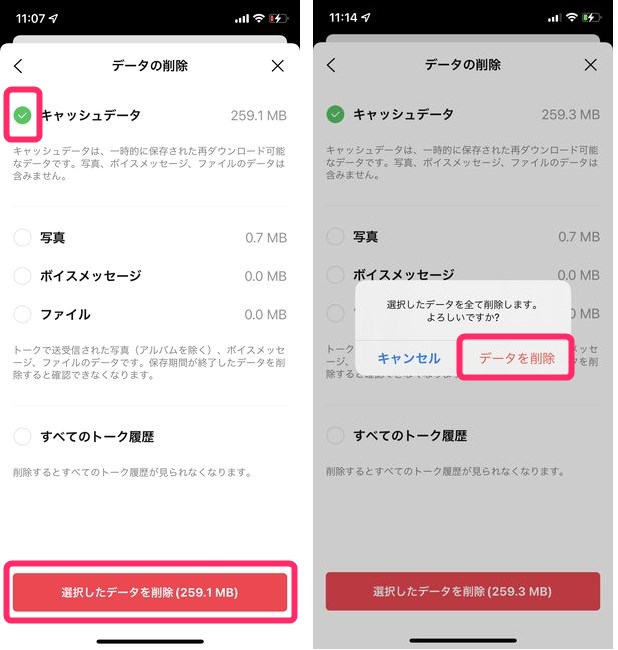
注意
▼この時にすべてのトーク履歴をタップしてしまうと、文字通りこれまでやりとりしたトークの履歴が削除されてしまいますので、注意が必要です。
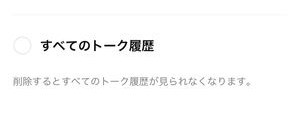
「キャッシュデータ」とは?
上記で最も大きな容量となっている「キャッシュデータ」とは、アプリの挙動をスピーディにするための一時的な保存ファイルで、削除を行っても保存されているファイルそのものの削除はされませんが、一度も閲覧・視聴せず一定期間が経過したファイルは開けなくなる場合があります。
トークルームごとのデータ削除
LINE全体ではなく、個別のトークのデータを削除するという方法もあります。
▼削除を行うトークを開き画面左上の≡→その他→データを削除をタップ。
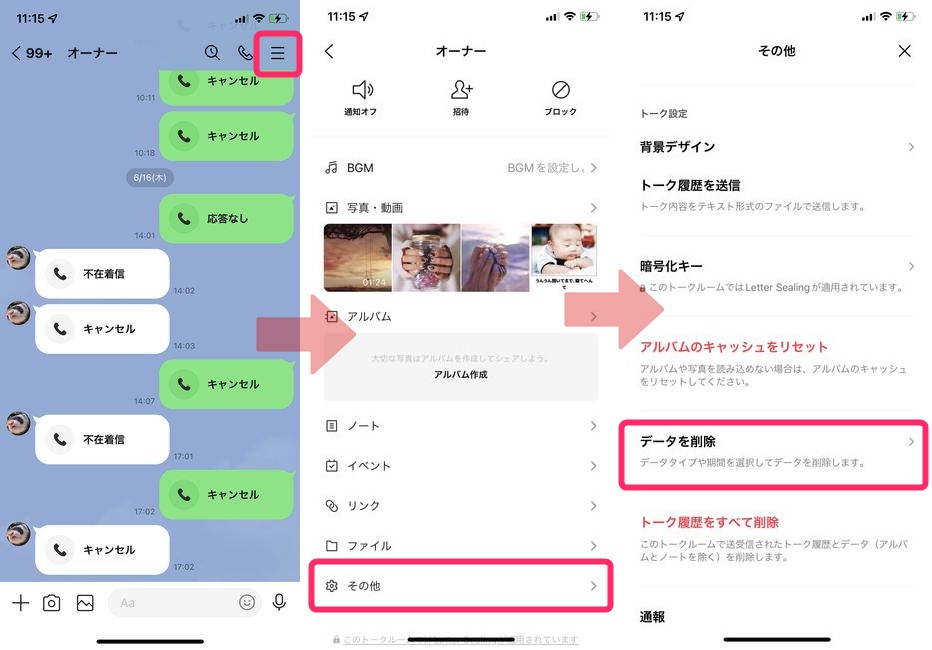
▼削除可能な項目(写真/ボイスメッセージ/ファイル)に✓を付けて、画面下の選択したデータを削除のボタンをタップ。
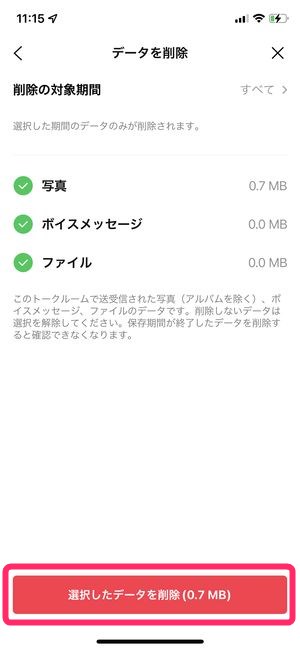
これで削除が完了します。
補足
▼削除の対象期間をタップすると、最近のデータを残して、所定のタイミングより以前の内容のみを削除する設定も可能です。
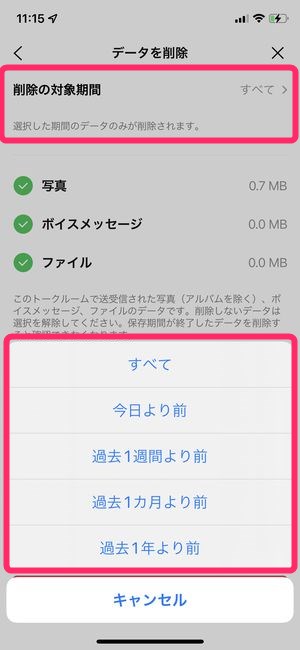
アルバムのキャッシュのみ削除する方法
画像のやり取りが多いと次第に膨らんでくる「アルバムのキャッシュ」のみを削除する方法もあります。
▼削除を行うトークを開き画面左上の≡→その他→アルバムのキャッシュをリセットをタップ。
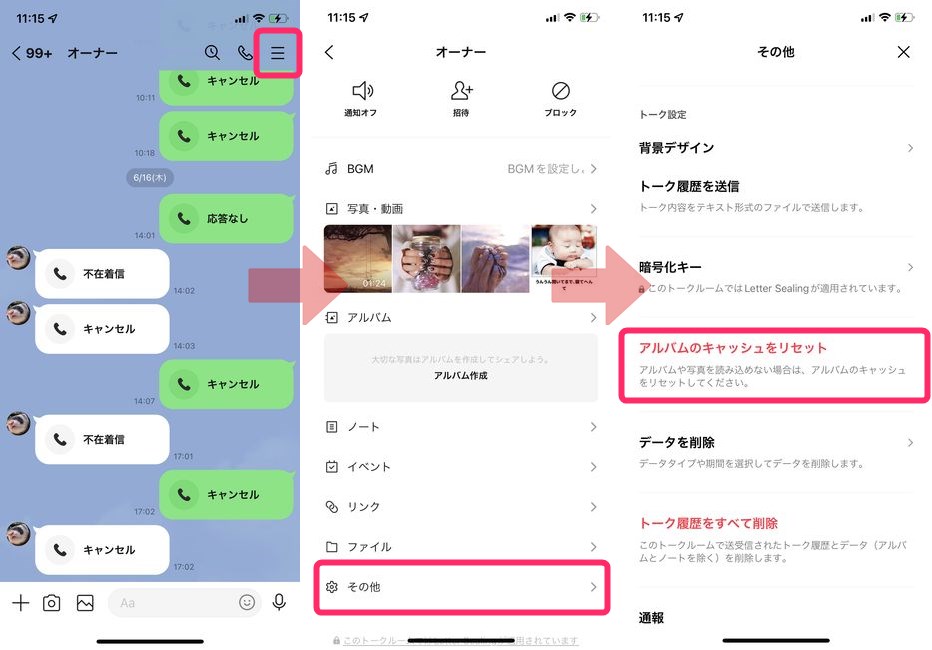
これで、アルバムという限定された場所のキャッシュを削除することができます。一気に広範囲に削除を行うのが怖い場合は、まずこちらを試してみましょう。
LINEの容量を減らして軽くする方法(Android)
続いてはAndroidでの方法を見ていきましょう。
LINEアプリ全体のデータ削除
▼ホーム画面の右上にある⚙マークをタップします。
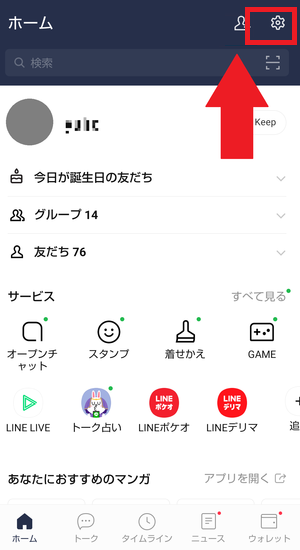
▼トークをタップします。
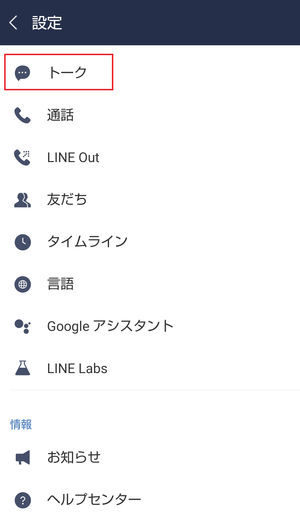
▼トークルーム内の一時ファイルを削除をタップします。
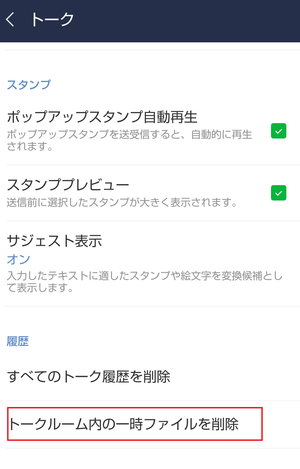
▼確認されますので削除をタップします。
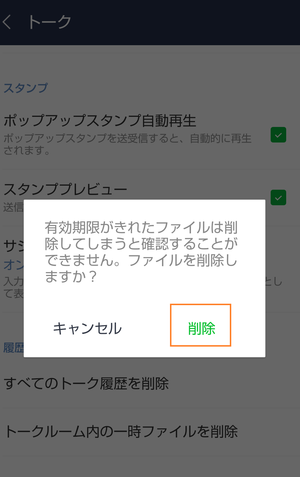
アルバムのキャッシュのみ削除
▼アルバムのキャッシュを削除したいトークを開き、右上の≡をタップします。
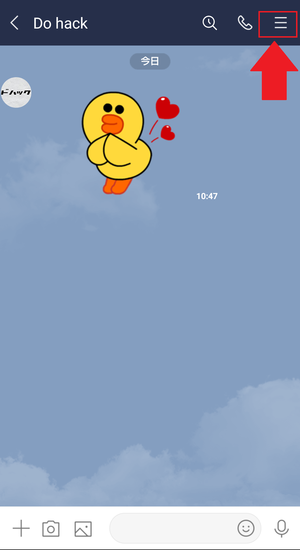
▼その他をタップします。
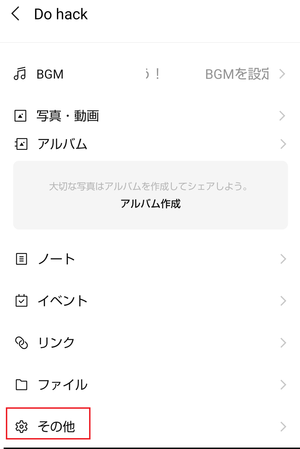
▼アルバムのキャッシュを削除をタップします。
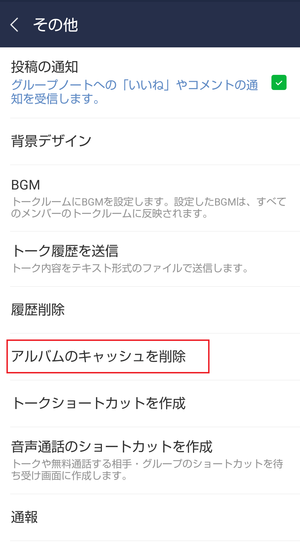
設定アプリからキャッシュを削除する方法
Androidの場合、スマホの全体を司る設定アプリからも個別アプリのキャッシュデータを削除することができます。
▼まず設定画面を開き、アプリと通知をタップ。
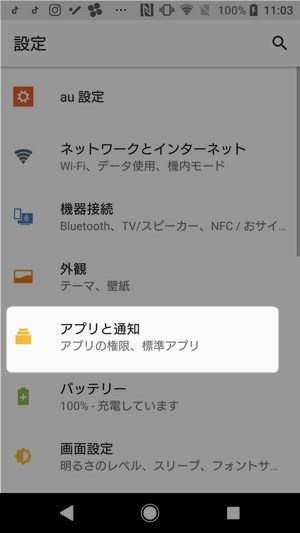
▼次にアプリ情報をタップ。
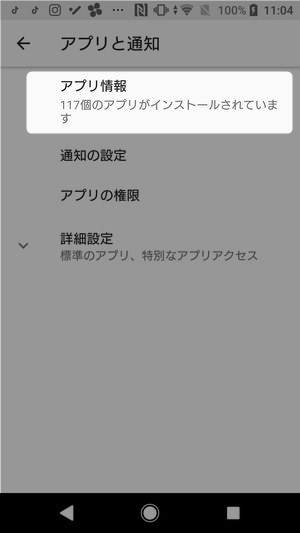
▼インストール済みのアプリ一覧が表示されますので、LINEを見つけ出し、タップします。
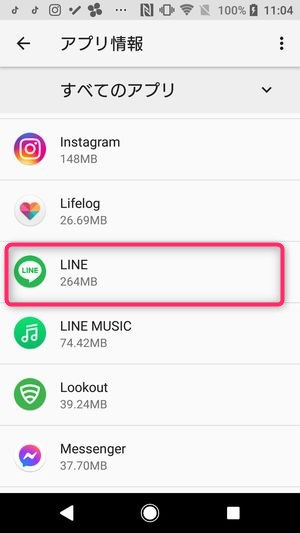
▼次に、ストレージを選択し、
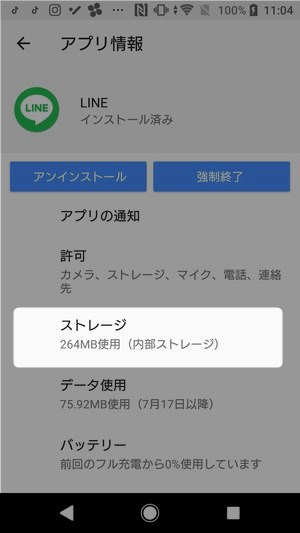
▼キャッシュを削除をタップして、アプリのキャッシュデータを一括で削除することができます。
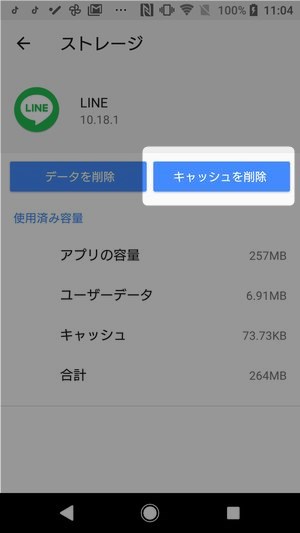
注意
Androidの場合、端末・OSのバージョンなどによって画面やページ名が若干異なります。
その他にも色々削除できる!極限までLINEを軽くするその他の方法
スタンプの削除
スタンプが大量の保存されている状況でも容量がかさんでしまいます。それらスタンプを削除することで軽量化を図ることができます。
▼🏠ホーム→⚙→スタンプ→マイスタンプ編集をタップ。
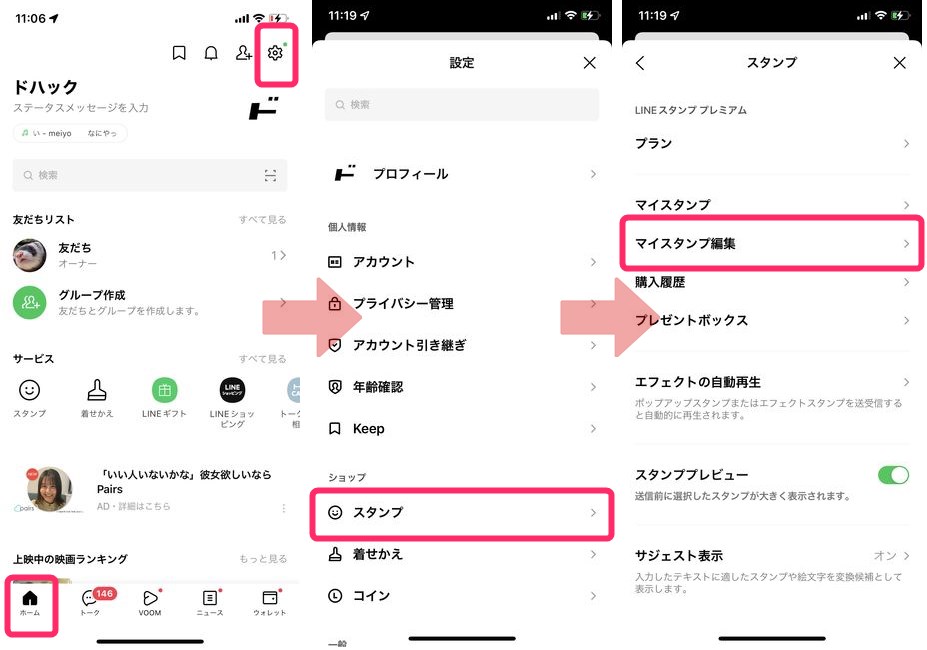
▼–アイコンをタップし表示される削除ボタンで削除を行うことができます。
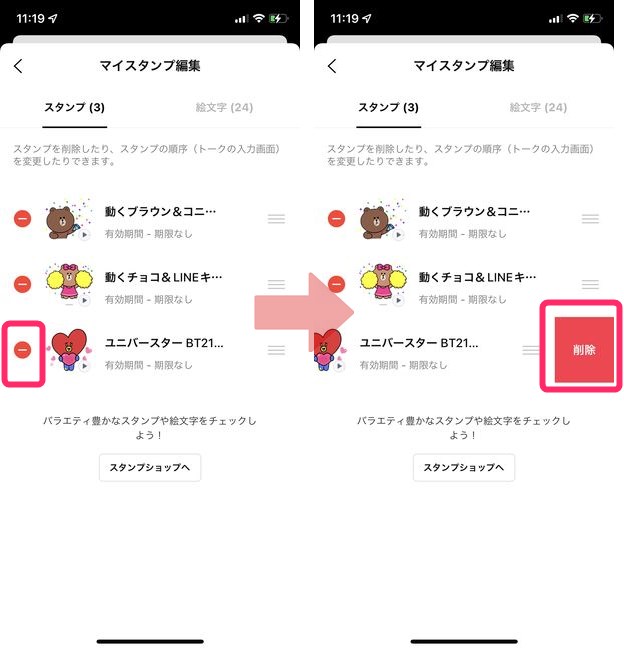
補足
企業アカウントなどを友だち追加することで得られるスタンプは180日が使用期限となっていますので、使えなくなったスタンプから優先的に削除するのが良いでしょう。
絵文字のデータを削除する方法
絵文字のデータも合わせて削除することもできます。
▼🏠ホーム→⚙→スタンプ→マイスタンプ編集をタップ。
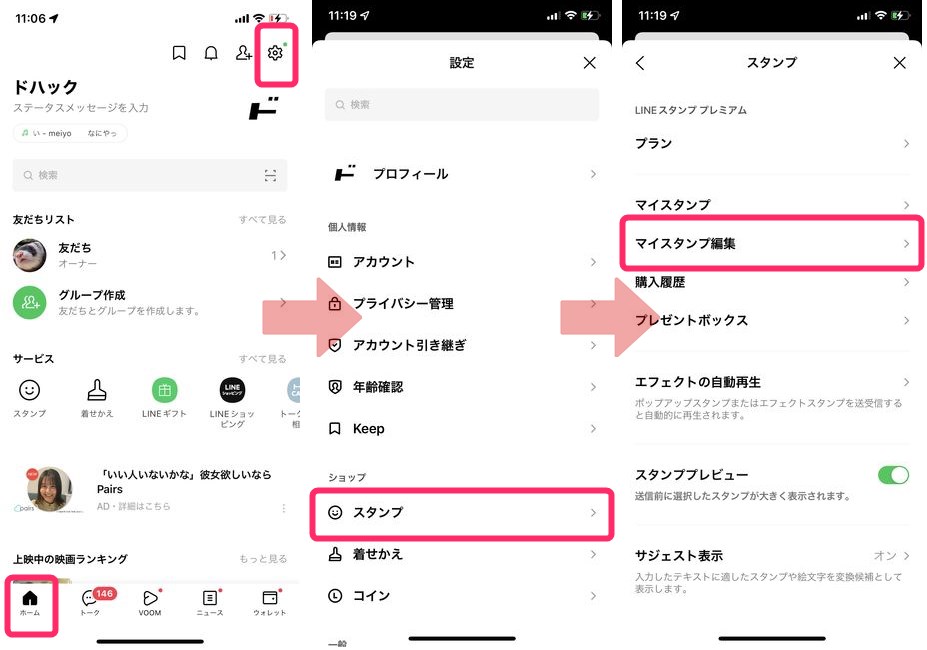
▼絵文字タブを開き、-から削除を選択することで絵文字の削除が可能です。
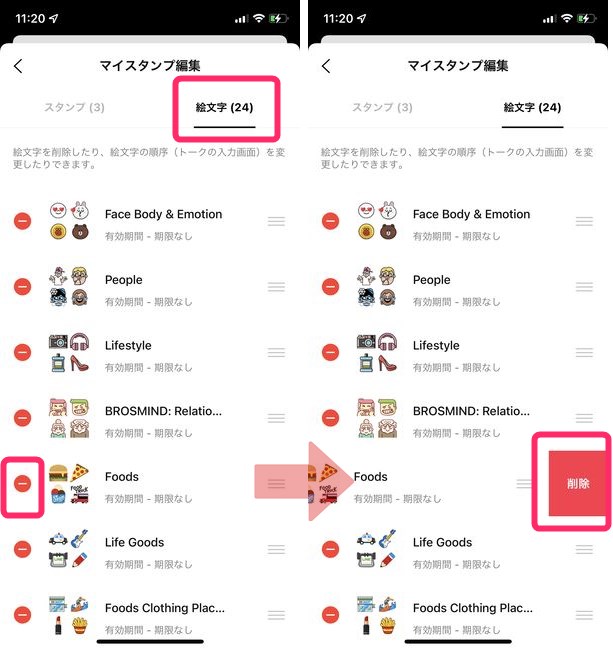
減る容量については微々たるものですが、少しでも軽くするという点においてはやっておくべき作業の一つとなるでしょう。
きせかえのデータを削除する方法
LINEきせかえも削除可能なデータです。
▼🏠ホーム→⚙→着せかえ→マイ着せかえをタップ。
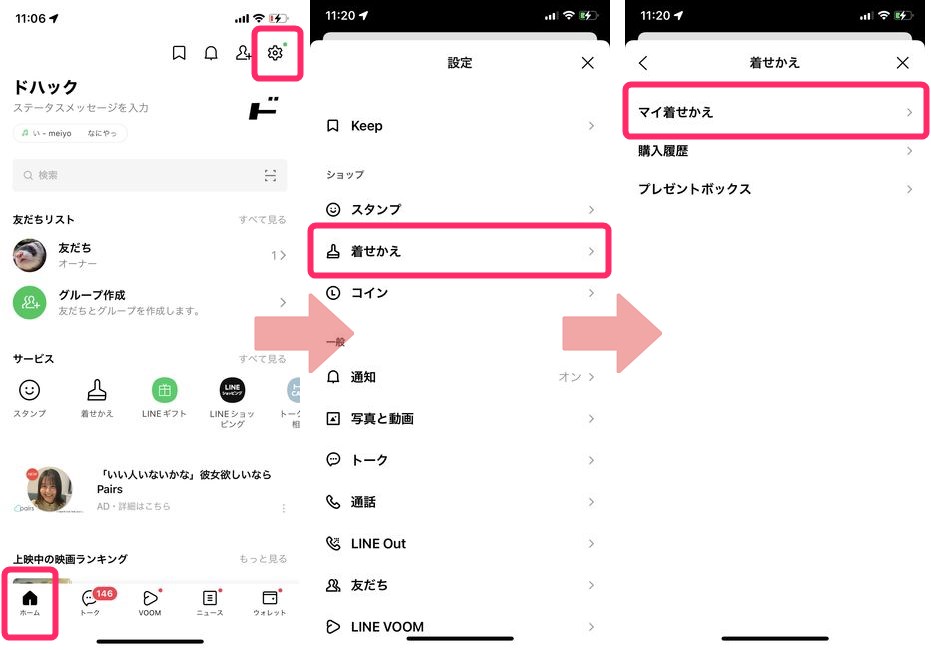
▼編集→-→削除ボタンから着せかえの削除を行うことができます。
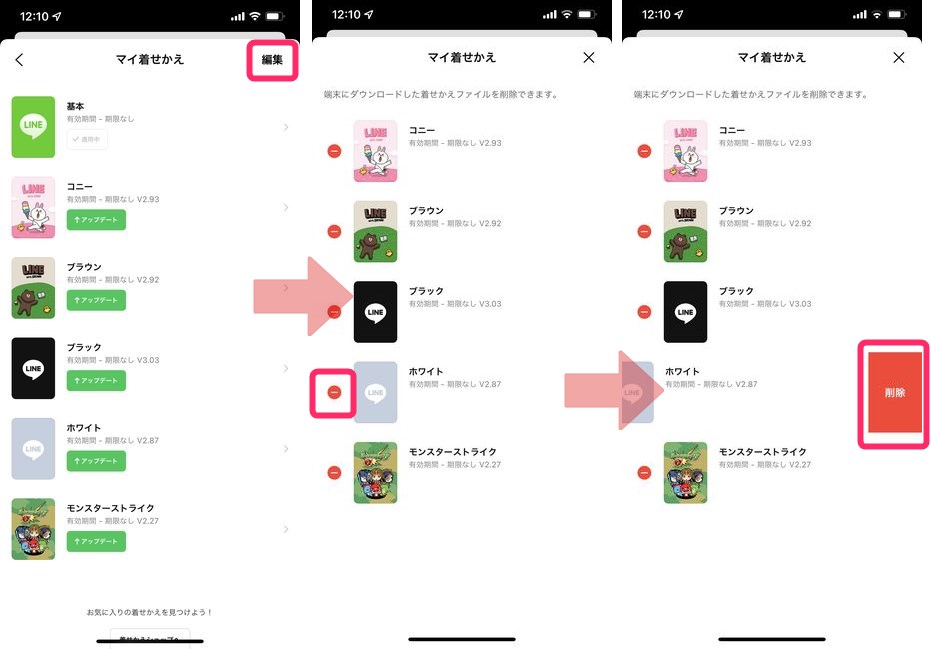
使用していない「グループトーク」から退会する
既に使用していないグループトークでかつて大量のメッセージや写真・ファイルなどをやり取りしていた場合、そのトークから退会することでも容量の削除を行うことができます。
▼グループトーク画面の右上≡で表示されるメニューから、画面右上の退会をタップします。
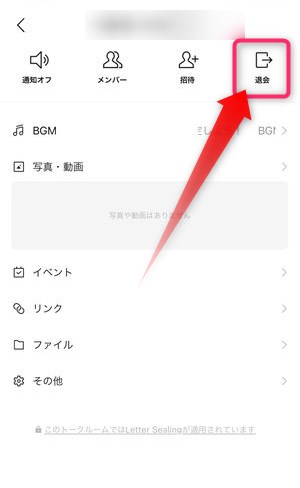
▼確認用のポップアップが表示されますので、OKをタップし、削除完了です。
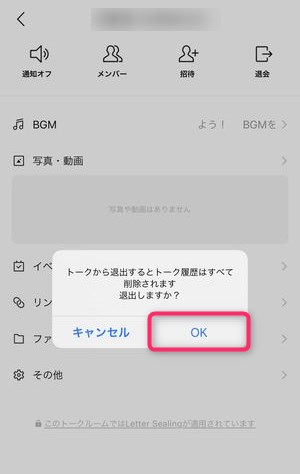
これで使用しなくなったグループトーク分の容量削減を行うことができました。
LINEのキャッシュを削除するデメリット・注意点
LINEのキャッシュはトークや画像のデータそのものを削除しているわけではありませんが、再度画像や動画を読み込みなおし表示・再生するため挙動が遅くなることがあります。
また、キャッシュ削除時に間違えてトーク履歴をうっかり削除してしまう恐れもありますので、慎重に行いましょう。
データを減らしてもアプリの挙動・遅さ・重さが改善しない場合
容量の削除は直接的に容量の削除・確保に繋がりますが、このような軽量化を行っても引き続き、LINEアプリが重い・挙動が遅いという場合には、以下の対処をおすすめします。
スマホの再起動
スマホの再起動を行うことにより、タスクがクリーンナップされ、挙動が安定化、軽量化することがあります。
アプリ・OS最新バージョンの確認
アプリのバージョンやOSのバージョンが著しく古くなっていることで挙動が遅くなることがあります。
アプリは各アプリストア・OSは設定アプリから更新できるバージョンが提供されているか、確認してみましょう。
アプリの再インストール
上記2点の対策をしてもなお、挙動の速度が改善しない場合は、アプリの再インストールでも軽快な挙動を取り戻すことができることがあります。
ただし、バックアップを行わずアプリを削除してしまうと、現在アプリに保存されているトークのデータ・メッセージ・写真などが全て消去されてしまうため、必ずデータのバックアップを行うこと。
▼LINEのバックアップ方法については、以下の記事をご確認くださいませ。
LINEの容量削減・軽くすることについてよくある質問
まとめ
今回はLINEの容量を軽くする方法を解説しました!
使用することのない無駄なキャッシュは削除して、スムーズかつ快適なLINEの作動を実現させましょう!